Jak zachovat umístění Průzkumníka při přenosu programů
Různé / / February 10, 2022
Už jsi někdy odinstalován a pak přeinstaloval aplikaci z jednoho oddílu na druhý jen proto, že jste nainstalovali nový pevný disk, nebo vám možná docházelo místo na systémovém svazku? No, udělal jsem to a vím, jaká to může být ztráta času.
I když se nestává každý den, kdy musíme přesouvat nainstalovaný program z jednoho oddílu na druhý, když se o tento úkol musíte postarat vy, nejlepším způsobem by bylo použít tento elegantní nástroj s názvem SymMover.
SymMover je šikovná aplikace pro Windows, která umí přesouvat složku z jednoho disku na druhý, aniž by ztratila svou konektivitu, nebo bych řekl původní umístění v Průzkumníkovi Windows. Dělá to tím pomocí konceptu symbolických odkazů (odtud název).
Pojďme tedy začít a podívat se, jak nástroj používat.
Pomocí SymMover
Jakmile nainstalujete SymMover, spusťte program s oprávněními správce (ujistěte se, že používáte systém Windows Vista nebo vyšší a pracujete se systémem souborů NTFS). Než přistoupíme k přenosu souborů, budeme muset zadat cestu na novém/prázdném pevném disku, kam bychom chtěli přenést složky nebo nainstalované aplikace.
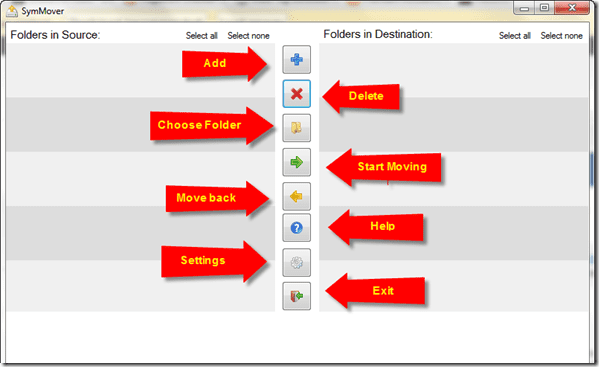
Chcete-li tak učinit, klikněte na tlačítko Nastavení (předposlední tlačítko na střední ovládací liště) pro otevření okna nastavení programu. Můžete přidat více než jeden cíl, ale vždy se snažte, aby byl seznam malý.
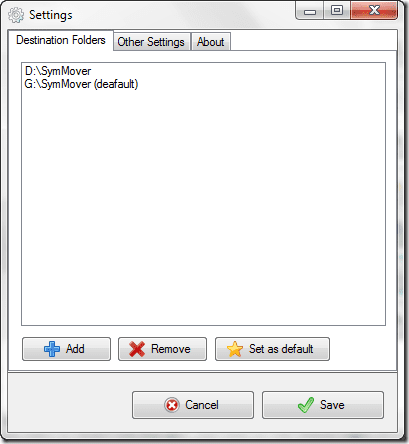
Vyberte složku, do které často přesouváte soubory, jako výchozí složku a uložte nastavení.
Chcete-li přesunout nainstalované aplikace a složky na jiný disk, aniž by došlo ke ztrátě umístění v Průzkumníkovi Windows, klepněte na modré tlačítko plus a přidejte položky. V okně Přidat vyberte nainstalovaný program nebo složky ze seznamu spolu s cílovou složkou.

Program ukáže vliv na využité místo na disku na zdroji i cíli. Chcete-li zahájit proces, stiskněte zelené tlačítko se šipkou doprava.

SymMover zahájí proces. Přesun souborů může nějakou dobu trvat v závislosti na velikosti dávky. Po přesunutí programu uvidíte v průzkumníku staré složky jako zástupce odkazující na novou cílovou složku. Pokud chcete změny vrátit zpět, stačí po výběru konkrétní aplikace kliknout na tlačítko se žlutou šipkou doprava na střední ovládací liště.

Poznámka: Aplikaci prosím používejte na vlastní nebezpečí. Aplikaci jsme testovali a výsledky byly skvělé, ale přesto vám doporučuji nepoužívat nástroj k přesouvání systémových souborů a složek.
Video
Zde je video s celým procesem. Dělat přihlaste se k odběru našeho kanálu YouTube abyste měli přehled o videích, která sdílíme.
Můj verdikt
SymMover je skvělý koncept a šetří čas i námahu, když instalujeme nový pevný disk nebo se snažíme ušetřit celkové místo na disku pomocí externího pevného disku. Je to jeden z těch nástrojů, které se snaží minimalizovat potíže s úkolem, který není běžný nebo každodenní, ale když mu musíte čelit, má potenciál vysát vám mnoho produktivních hodin.
Poslední aktualizace 2. února 2022
Výše uvedený článek může obsahovat přidružené odkazy, které pomáhají podporovat Guiding Tech. Nemá to však vliv na naši redakční integritu. Obsah zůstává nezaujatý a autentický.



